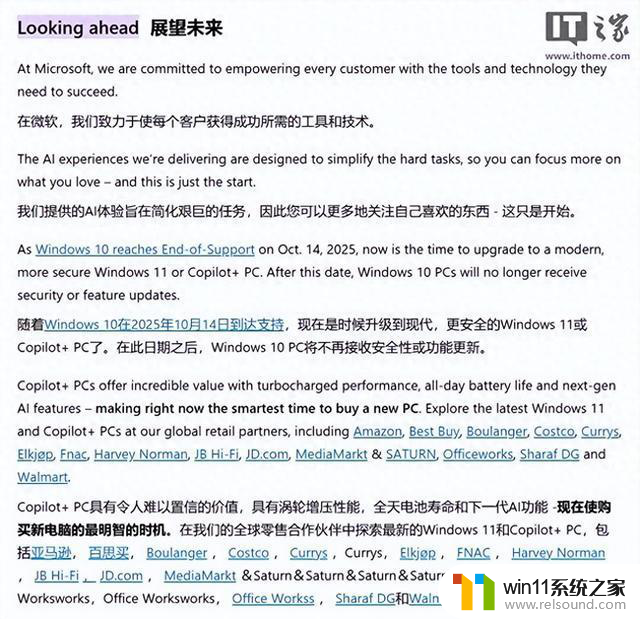win10窗口重叠层叠窗口怎么取消 win10任务栏窗口重叠如何改为平铺展示
更新时间:2024-03-21 09:53:19作者:relsound
在使用Win10操作系统时,我们经常会遇到窗口重叠的问题,这给我们的工作和使用带来了很多不便,幸运的是Win10提供了一种简单的方法来取消窗口重叠,即将任务栏窗口展示方式从层叠改为平铺。通过这种方式,我们可以更方便地管理和切换不同的应用程序窗口,提高工作效率。接下来我们将详细介绍如何进行操作,让我们的Win10操作更加顺畅和高效。
具体操作步骤如下:
1.首先我们右键点击任务栏,选择其中的属性选项;
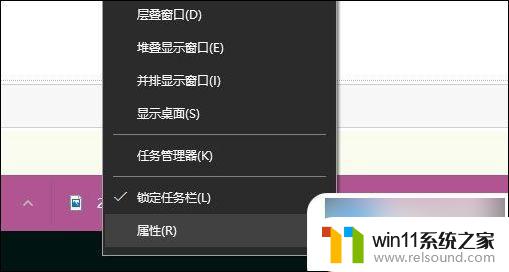
2.接着我们打开“任务栏和开始菜单”属性后,对任务栏选项进行设定,设置为“从不合并”就可以了;
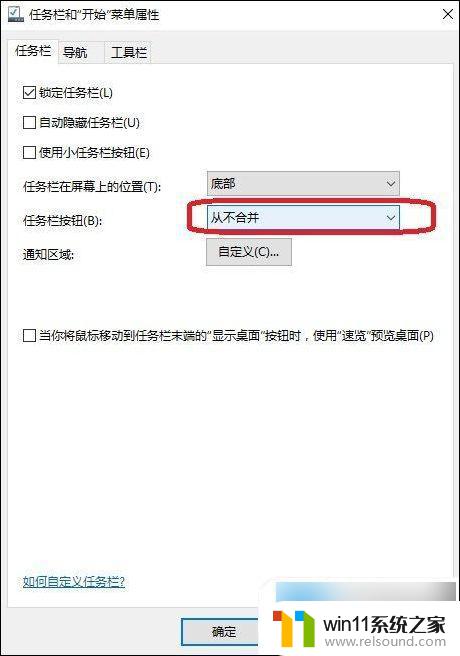
3.然后我们点击应用,这时就可以看到任务栏里会把各个任务窗口都给显示出来。不再只是显示图标了,还有窗口标题等等内容啦。
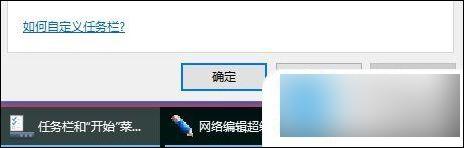
以上就是取消win10窗口重叠层叠窗口的步骤,如果有不清楚的用户可以参考以上操作,希望对大家有所帮助。